Ihre Windows 10 Mail-App kann manchmal den folgenden Fehler auf dem Bildschirm ausgeben: „Etwas ist schief gelaufen. Wir konnten Ihre Einstellungen nicht finden. Fehlercode: 0x80070490″. Diese Fehlermeldung wird normalerweise angezeigt, wenn Sie versuchen, Ihrer Mail-App ein neues Gmail-Konto hinzuzufügen. Lassen Sie uns gleich loslegen und untersuchen, welche Lösungen Sie verwenden können, um dieses Problem zu beheben.
Wie behebe ich den Fehlercode 0x80070490 in Windows 10?
Überprüfen Sie Ihre Datenschutzeinstellungen
Ihre Windows 10-Datenschutzeinstellungen könnten sein Verhindern, dass Apps auf Ihre E-Mails zugreifen. Navigieren Sie zu Einstellungen, auswählen Privatsphäre und gehe zu Email, Kalender, und Personen. Erlauben Sie dann Apps, auf Ihre E-Mails und Ihren Kalender zuzugreifen.
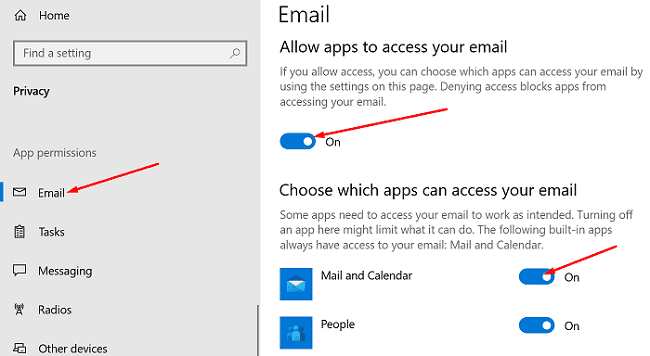
Starten Sie Ihre Mail-App neu und versuchen Sie erneut, das problematische E-Mail-Konto hinzuzufügen. Wenn der Fehler weiterhin besteht, starten Sie Ihren Computer neu und versuchen Sie es erneut.
Aktualisieren Sie die Mail- und Kalender-App
Gehe zum Microsoft Store, suche nach dem Mail- und Kalender-App, und drücke die Aktualisieren Taste. Klicken Sie alternativ auf Mehr Optionen, und wählen Sie Downloads und Updates. Viele Benutzer bestätigten, dass das Problem durch die Installation der neuesten App-Version behoben wurde.
Richten Sie die Kalender-App ein
Andere Benutzer schlugen vor, dass Sie zuerst die Kalender-App einrichten und dann Ihre E-Mail-Einstellungen anpassen müssen.
- Starte den Kalender-App, klicke auf Einstellungen, und gehe zu Konten verwalten.
- Auswählen Konto hinzufügen, und befolgen Sie die Anweisungen auf dem Bildschirm.
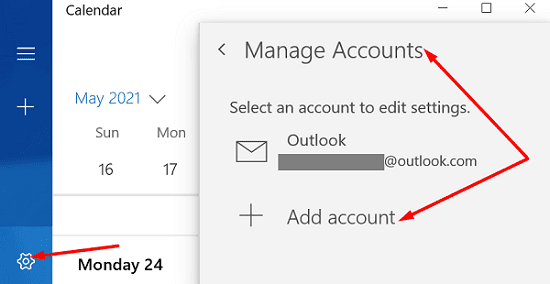
- Warten Sie, bis Ihre Kalenderdaten synchronisiert sind, und überprüfen Sie dann Ihre E-Mail-Einstellungen.
Setzen Sie die Mail- und Kalender-App zurück
Wenn das Problem weiterhin besteht, springen Sie zur nächsten Lösung in der Liste. Versuchen Sie, die App zurückzusetzen, aber denken Sie daran, dass diese Lösung auch Ihre App-Daten löscht.
- Navigieren Sie zu Windows-Einstellungen, auswählen Apps, und klicken Sie dann auf Apps & Funktionen.
- Scrollen Sie nach unten zum Mail- und Kalender-App.
- Dann wählen Sie Erweiterte Optionen.

- Hit the Zurücksetzen Taste, starten Sie die App neu und überprüfen Sie die Ergebnisse.
Führen Sie SFC und DISM aus
- Typ cmd in der Windows-Suchleiste.
- Klicken Sie mit der rechten Maustaste auf das Eingabeaufforderungs-App und wählen Sie Als Administrator ausführen.
- Geben Sie die folgenden Befehle ein und drücken Sie nach jedem Befehl die Eingabetaste:
- DISM.exe /Online /Cleanup-Image /Scanhealth
- DISM.exe /Online /Cleanup-Image /Restorehealth
- Dann führe die sfc /scannow Befehl.

- Wenn der Scan abgeschlossen ist, starten Sie Ihren Computer neu und starten Sie die Mail-App erneut.
Abschluss
Der Windows 10 Mail-App-Fehler 0x80070490 weist darauf hin, dass Ihre Datenschutzeinstellungen verhindern, dass die Mail-App auf Ihre E-Mails zugreift. Bearbeiten Sie Ihre Einstellungen, aktualisieren Sie die App und überprüfen Sie die Ergebnisse. Wenn das Problem weiterhin besteht, setzen Sie Ihre Mail- und Kalender-App zurück und verwenden Sie die SFC- und DISM-Befehle, um Ihre Systemdateien zu scannen und zu reparieren.
Klicken Sie auf die Kommentare unten und teilen Sie uns mit, ob derselbe Fehler immer noch auftritt. Übrigens, welche Methode hat Ihnen geholfen?